HawkHost老鹰主机购买教程最新图文版
美国主机网曾经为大家介绍了一些HawkHost老鹰主机优惠码,现在再给大家详细讲解下如何使用优惠码以五折优惠价购买HawkHost老鹰主机!最低仅需19.74美元/年,约合124元人民币!(最新汇率)HawkHost除了支持信用卡、PayPal付款外,还可以使用支付宝付款,有人民币银行卡就能买老鹰主机了,无需美元!
第一步,进入【HawkHost官方优惠链接】!
第二步,选择主机型号:
- HawkHost有基本(Basic)、标准(Standard)、高级(Advanced)和超级(Super)这4种型号的虚拟主机(Web Hosting)供你选择,在页面中有这4种型号虚拟主机的功能列表(如果对某项功能有疑问,可以点该功能前面的“?”图标查看详细说明),大家可以看到这4种型号虚拟主机在功能上基本一致(可建立无限个独立网站,无限个邮箱,cPanel主机管理面板,可使用SSH,支持PHP、CGI、Python、Ruby、MySQL、PostgreSQL等),所不同的是空间容量和带宽流量。根据你的网站情况来选择购买哪个型号的HawkHost虚拟主机,内容多、访问量大的网站可以考虑购买高级型甚至超级型,内容不多、访问量也不大可的网站可以购买老鹰主机主推的标准型,对于新手来说购买基本型就可以了,而且基本型价格最低,买1年仅39.48美元(3.29美元/月),再使用美国主机网提供的HawkHost老鹰主机优惠码,价格又可优惠50%,1年仅19.74美元!
- 点击蓝色“Order Now”按钮可购买对应型号主机。
第三步,设置主域名:
- 在HawkHost注册域名或转入域名到HawkHost的价格为10.95美元/年,有点小贵且没有优惠,美国主机网觉得不如到GoDaddy注册或转入域名。因此绑定一个你的域名作为主域名是更理想的选择。
- 点击“Click to Continue”按钮进入下一步。
第四步,主机配置:
- HawkHost的Basic型号主机可以购买3个月、6个月、12个月,购买时间越长单价越低(以后的续费价格也会越低),建议大家购买12个月,这样最划算!如果购买其它型号主机还能按月付款,也就是可以只购买1个月。
- HawkHost目前在全球有6个数据中心供你选择,如果你不知道你访问哪个数据中心速度最快,可以通过“HawkHost老鹰主机6个数据中心速度测试”这篇文章所提供的测速文件来测试一下。选择“First Available”,HawkHost会随机为你选择当前可用的数据中心。
- 点击“Add to Cart”按钮将你要购买的主机加入购物车。
第五步,使用优惠码:
- 在“Promotional Code:”后面的文本框中输入你要使用的优惠码,然后点击“Validate Code”按钮使用该优惠码。
第六步,确认订单:
- 使用优惠码后你会看到为你优惠了多少钱,你应该缴费多少以及以后的续费价格等信息。
- 如果不想使用该优惠码,可以点“Don’t use Promotional Code”连接,然后再使用其它优惠码。
- 你可以点击“Edit Configuration”重新选择该主机的购买时长和所在数据中心,也可以取消该主机订单,再选购其它主机。
- 没有问题的话就点“Checkout”去结账。
第七步,填写账户信息并结账:
- 新用户需要填写账户信息,不支持中文,建议填写拼音。信息填写要真实,尤其是名字、姓氏和国家,要可以和你的付款账户(PayPal、信用卡或支付宝)中的相关信息一致,以避免被HawkHost系统判定为欺诈嫌疑(也就是怀疑你盗用他人的PayPal、信用卡或支付宝),而导致你的主机不能及时开通。邮箱填写也要正确,否则收不到你的主机开通信。
- 另外提醒大家注意一下,在购买老鹰主机过程中最好不要使用代理服务器,否则有可能因为你的IP地址信息和你填写的国家及付款账户(PayPal、信用卡或支付宝)中的国家信息不一致而导致被系统判定为欺诈嫌疑,如:你在账户信息中填写为中国用户,使用中国信用卡付款,但通过美国代理服务器上网购买主机,这样可能会引起不必要的麻烦。
- HawkHost还要求填写安全问答以更好的保护你的账户安全,目前安全问题有:你母亲的名字、你的宠物叫什么、你在哪一年中学毕业、你的中学吉祥物是什么、你喜欢哪本书。
- HawkHost支持PayPal、信用卡或支付宝付款,你可以选择你最方便的付款方式。如果你使用信用卡付款,信用卡类型你可以在你的卡正面看到相关标志,信用卡验证码在卡背面签字栏尾部,有7位数字,前4为是你的卡号末4位,后3位就是你的信用卡验证码了,点“Where do I find this?”可以看到验证码示例。使用老鹰主机不必担心忘记续费以致主机被停,HawkHost会在你的主机到期前在你的信用卡中扣款以帮你自动续费,如果你不想自动续费,那就选上“不保存信用卡信息”的那个选项。
- 选上“I have read and agree to the Terms of Service”,然后点“Complete Order”去付款。
- 使用信用卡付款的用户请跳到第十步,使用PayPal付款的用户请跳到第九步。
第八步,支付宝付款:
第九步,PayPal付款:
- 本页中显示你的主机订单详情,你可以核对下,没有问题就点相应按钮去PayPal付款。
- HawkHost有两个PayPal付款按钮,点击左面的PayPal(Subscribe)按钮付款,以后在你的主机快到期的时候,HawkHost会通过PayPal扣款为你的主机自动续费。点击右面的PayPal(Check Out)按钮付款,不会为你提供自动续费的功能。
- 中国用户的PayPal付款页面为中文,大家都能看懂,美国主机网就不再介绍付款步骤了。
第十步,主机购买完成:
- 主机购买完成后,需要等待HawkHost审核后方能开通,大约需要几个小时。美国主机网在2月28日18点38分下单,21点25分收到了主题为“New Account Information”的开通信,内含:cPanel主机管理面板地址、主机用户名、主机密码、DNS服务器、FTP服务器、邮箱服务器以及使用说明等信息。
- 点击“Click here to go to your Client Area”可进入客户管理中心,在“My Services”中可以看到你的主机状态。
HawkHost主机官网:
- HawkHost主机官网地址:http://www.hawkhost.com
- HawkHost主机官网预览:

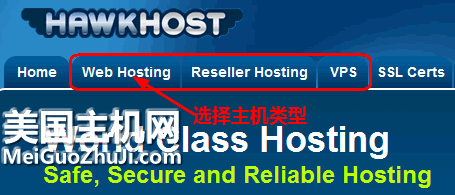
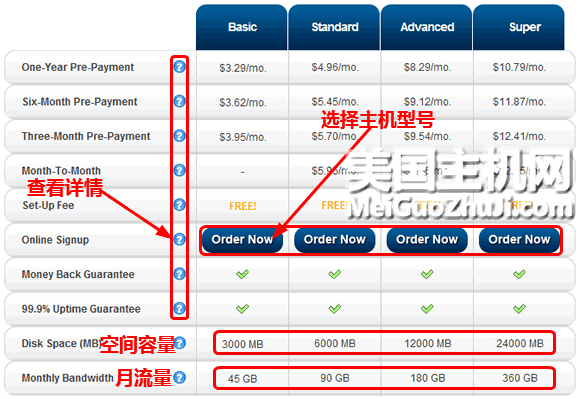
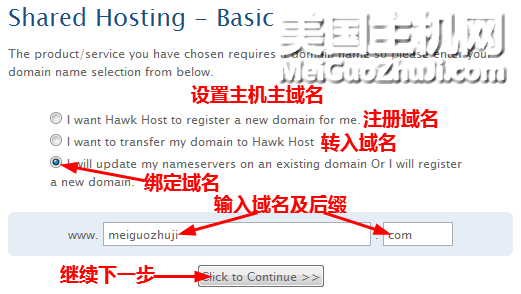
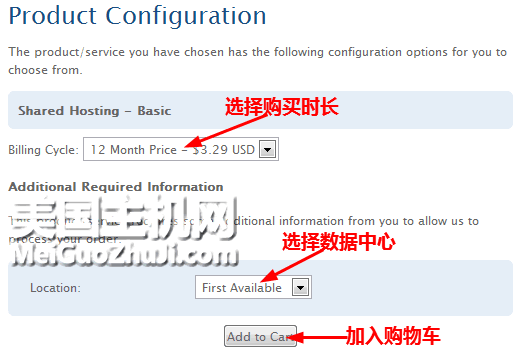
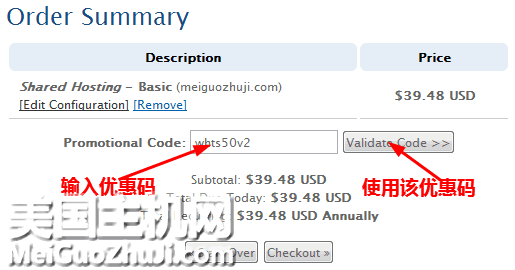
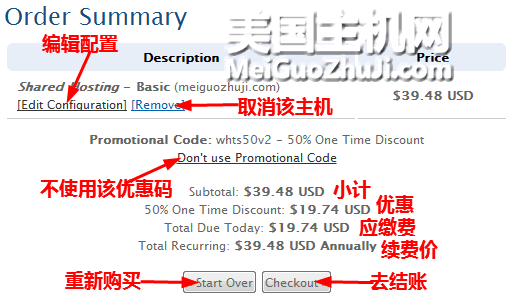
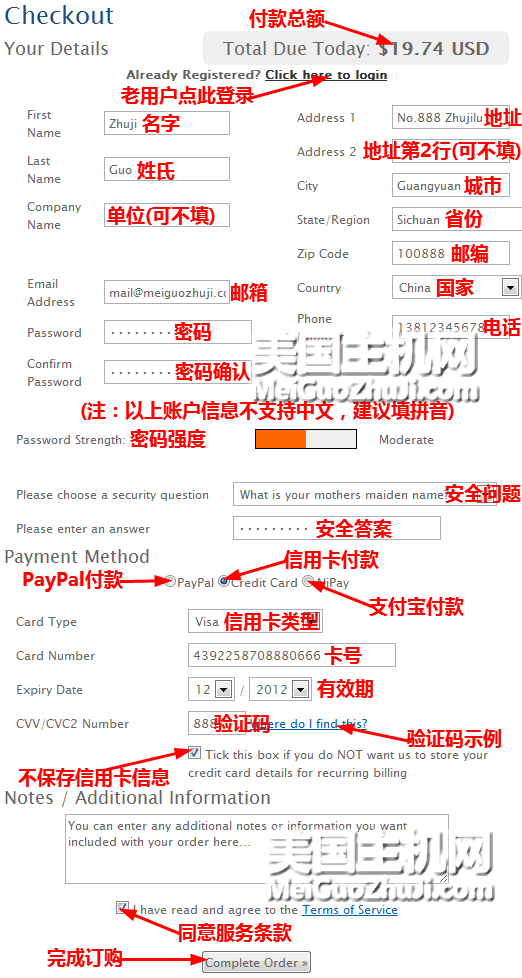
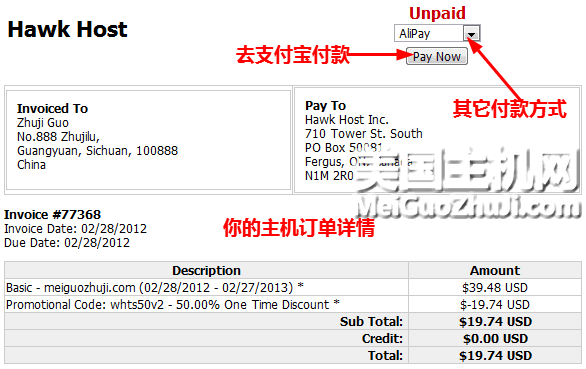
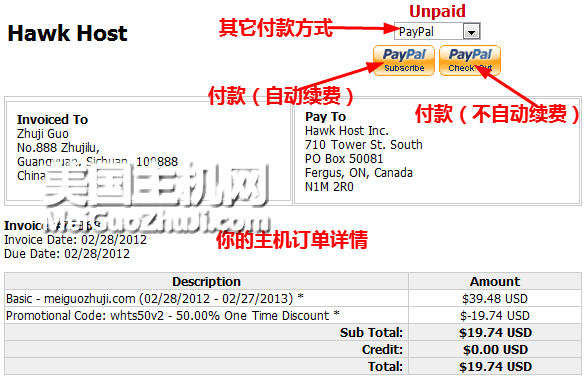
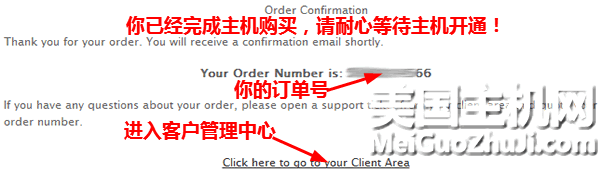
Warning: Use of undefined constant 编辑 - assumed '编辑' (this will throw an Error in a future version of PHP) in /www/wwwroot/meiguozhuji.com/wp-content/themes/blocks/functions.php on line 30
购买独立ip怎么买?多少钱?
Warning: Use of undefined constant 编辑 - assumed '编辑' (this will throw an Error in a future version of PHP) in /www/wwwroot/meiguozhuji.com/wp-content/themes/blocks/functions.php on line 30
老鹰主机所在的SoftLayer机房IP地址很紧张,现在不提供直接订购了,你需要联系客服购买,并有充足的理由。价格是3美元/月。